钉钉是很优质的办公APP,还能使用很多的功能,有些用户还不清楚钉钉删除指定人访问权限的删除流程,接下小编给大家准备相关的步骤分享,还不清楚的快来一起了解一下吧。
1、打开钉钉首页点击一下【文档】(如图所示)。
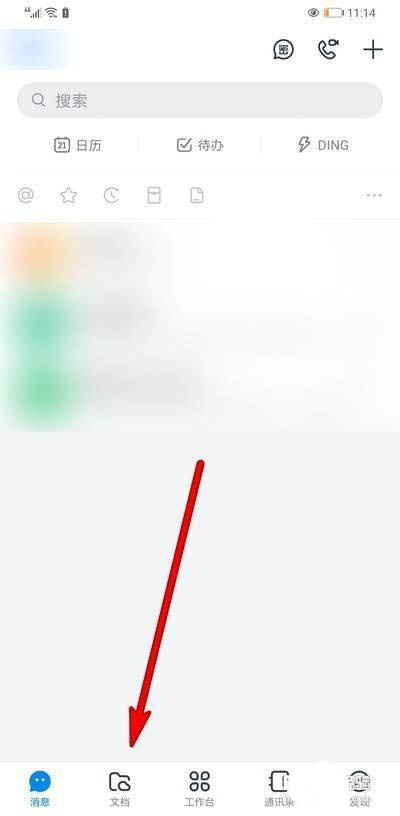
2、进入文档页面选择打开文件夹(如图所示)。
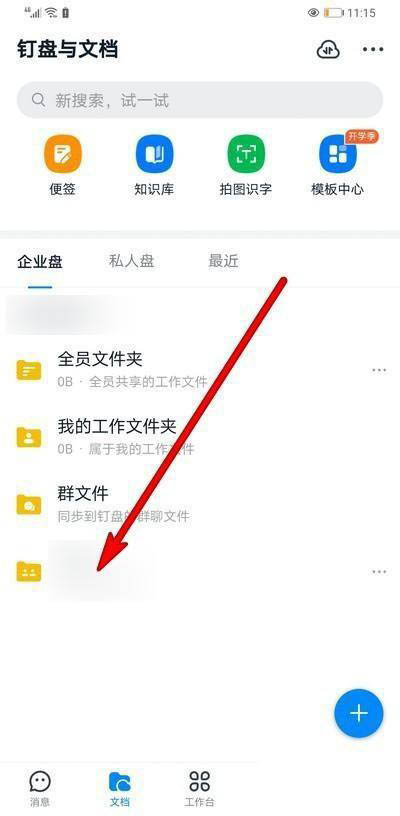
3、进入文件夹页面点击一下图示位置(如图所示)。
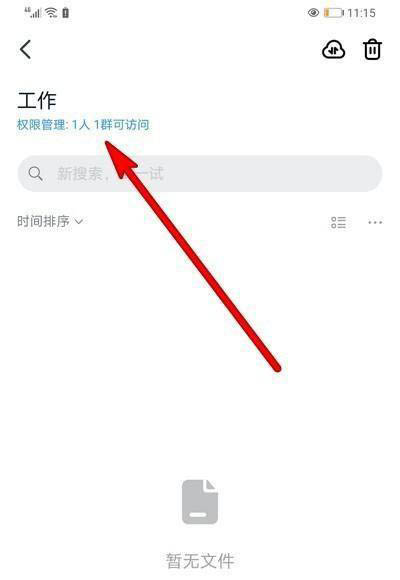
4、打开权限设置页面点击一下图示选项(如图所示)。
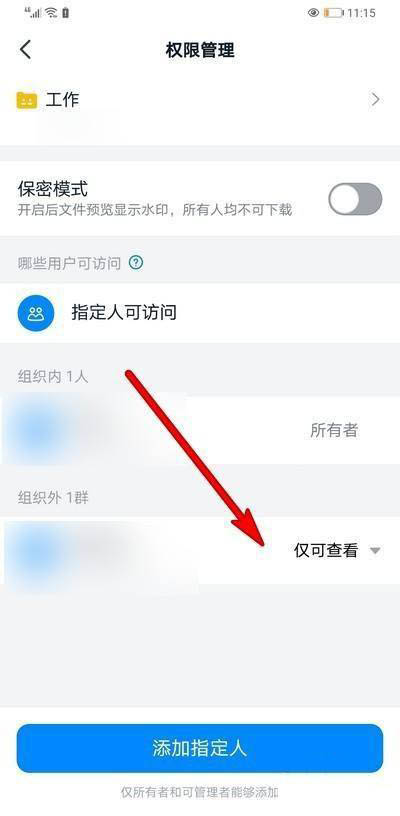
5、弹出选项页面选择【删除指定人】(如图所示)。
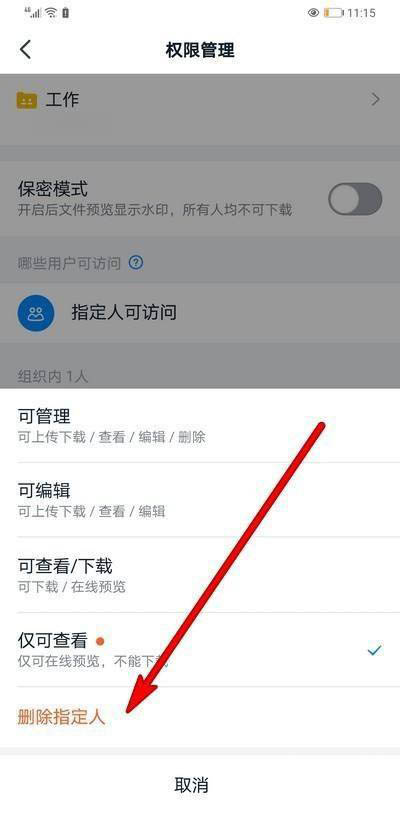
6、点击一下【删除】,指定人删除完成(如图所示)。
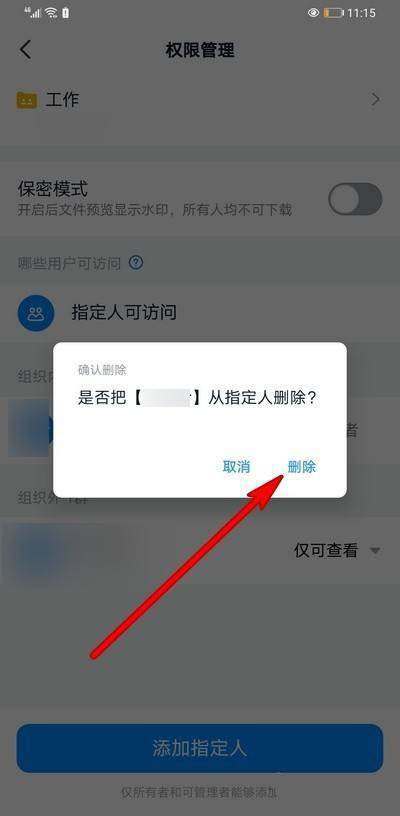
以上就是给大家分享的钉钉怎么删除指定人访问权限的全部内容,希望可以帮到大家!
———想要了解更多资讯就请继续关注zi7吧!

107.42MB
点击查看
27.93MB
点击查看
46.32MB
点击查看
50.75MB
点击查看
36.86MB
点击查看
117.32MB
点击查看